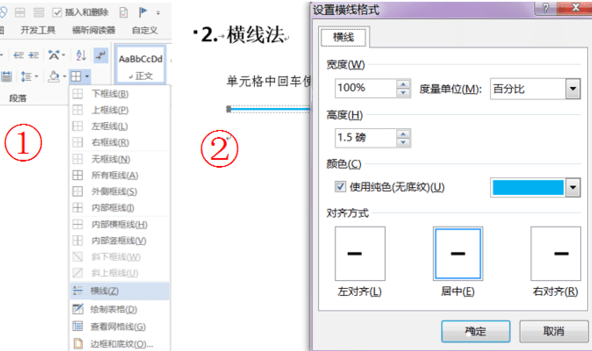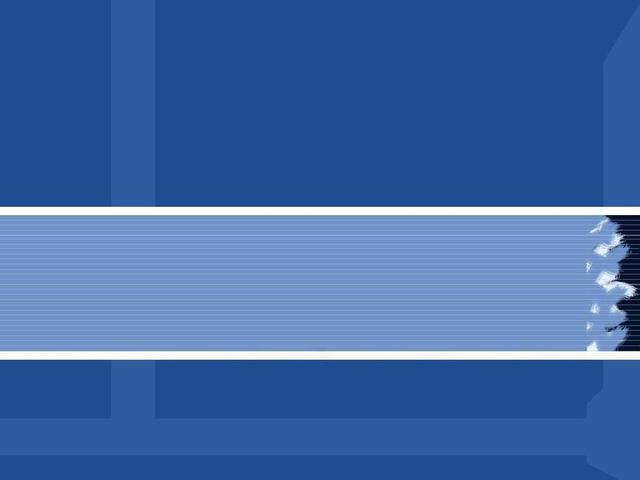word 中如何设置表格的边框和底纹 如何为word文档中的表格设置底纹和边框
word教程
2022-04-29 14:49:55
在word中设置表格的边框和底纹可以针对整个表格,也可以针对所选择的单元格,设置方法有很多种。下面为一个word文档中的表格设置表格边框和底纹为例为大家讲解其中的一种方法。
1、打开一个word文档,单击表格控点选择整个表格,选择【格式】→【边框和底纹】菜单命令,如图1所示。
图1
2、在打开的“边框和底纹”对话框中单击“边框”选项卡,分别设置线型样式、线条颜色和宽度等,其方法与前面介绍的设置字符边框相同。这里在“线型”列表框中选择“双波浪线”选项,在“应用于”下拉列表框中选择“表格”选项,此时在该对话框的右侧可以看到边框预览效果,如图2所示。
图2
3、单击“底纹”选项卡,在“填充”选项栏中选择“淡紫”,在“样式”下拉列表框中选择“5%”选项,在“应用于”下拉列表框中选择“表格”选项(默认已选中),如图3所示。
图3
4、设置完成后单击确定按钮,设置边框和底纹后的表格效果如图4所示。
图4
通过上面的方法我们就对word文档进行设置了边框和底纹,word中默认情况下表格是有边框的,我们如果没有特殊的需求是不需要设置边框的。
标签:
相关文章
-
无相关信息